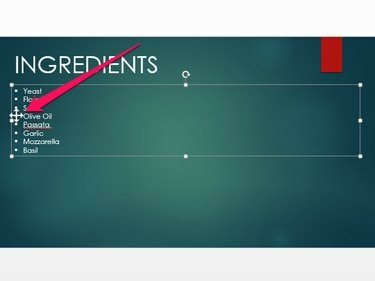
Pokud seřadíte číslovaný seznam přesunutím jeho položek nahoru nebo dolů, PowerPoint automaticky změní čísla tak, aby odpovídala novému pořadí.
Kredit obrázku: Obrázek se svolením společnosti Microsoft
Na rozdíl od jiných programů Office, jako je Word nebo Excel, PowerPoint 2013 pod Windows 8.1 nebo 7 neobsahuje nástroj, který automaticky seřadí seznam položek podle abecedy. Můžete však třídit položky, snímky nebo dokonce prvky na snímku – například kliparty, obrázky nebo textová pole – jejich ručním přesouváním nahoru nebo dolů.
Řazení seznamu podle abecedy
Krok 1

Po jeho výběru se obrys textového pole zviditelní.
Kredit obrázku: Obrázek se svolením společnosti Microsoft
Vyberte snímek, který obsahuje seznam, jehož pořadí chcete změnit, kliknutím na jeho miniaturu v Snímky podokno. Klepnutím na textové pole jej vyberte.
Video dne
Krok 2
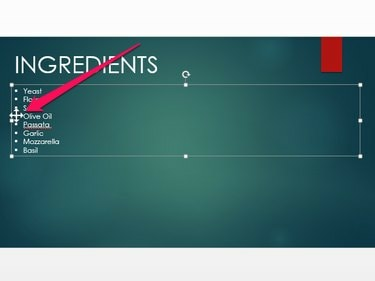
Můžete třídit seznamy s odrážkami i číslované seznamy.
Kredit obrázku: Obrázek se svolením společnosti Microsoft
Přesuňte kurzor na odrážku vedle první položky seznamu, kterou chcete posunout nahoru nebo dolů. Když se kurzor změní na čtyřsměrnou šipku, klikněte a přetáhněte položku na její nové místo.
Krok 3

Kliknutím na ikonu „Zpět“ vrátíte zpět svou poslední akci – například pokud jste udělali chybu při řazení seznamu.
Kredit obrázku: Obrázek se svolením společnosti Microsoft
Klikněte na Uložit Ikona pro uložení prezentace PowerPoint, jakmile dokončíte třídění seznamu.
Řazení snímků podle abecedy
Krok 1
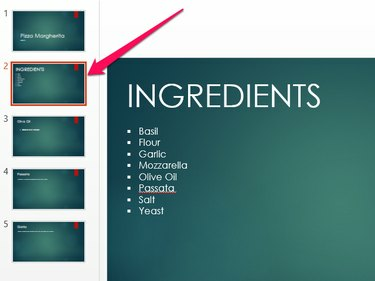
Můžete vybrat více snímků podržením klávesy "Ctrl" a kliknutím na každý snímek.
Kredit obrázku: Obrázek se svolením společnosti Microsoft
Kliknutím na miniaturu vyberte první snímek, který chcete přesunout.
Krok 2
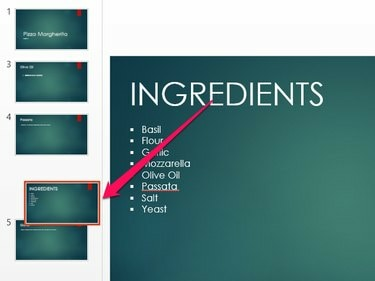
Chcete-li snímek odstranit, klikněte na něj pravým tlačítkem myši a vyberte „Odstranit“.
Kredit obrázku: Obrázek se svolením společnosti Microsoft
Přetažením miniatury posunete snímek v seznamu nahoru nebo dolů.
Krok 3
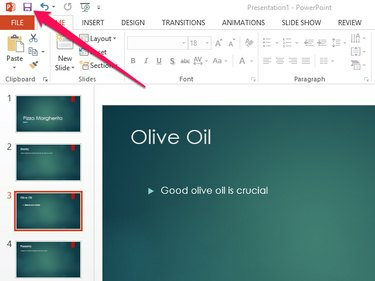
Uložte prezentaci jako nový soubor namísto přepisování aktuálního. Otevřete kartu „Soubor“ a vyberte „Uložit jako“.
Kredit obrázku: Obrázek se svolením společnosti Microsoft
Vybrat Uložit jakmile dokončíte úpravy prezentace.
Řazení prvků podle abecedy
Krok 1
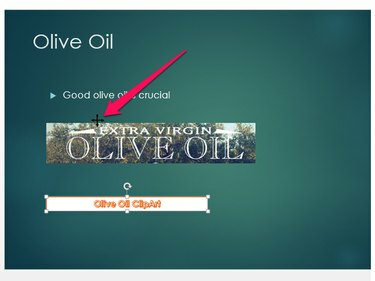
PowerPoint
Kredit obrázku: Obrázek se svolením společnosti Microsoft
Najeďte kurzorem na okraj prvního prvku, který chcete přesunout, dokud se kurzor nezmění na čtyřhlavou šipku.
Krok 2
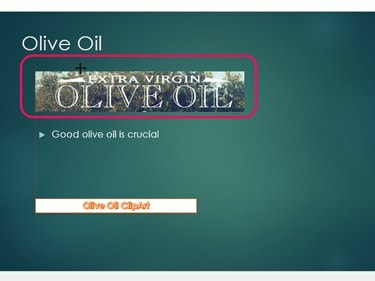
Jakmile prvek přesunete, nalevo se zobrazí vodicí čára, která vám umožní ponechat všechny prvky stránky zarovnané.
Kredit obrázku: Obrázek se svolením společnosti Microsoft
Klikněte a přetáhněte prvek do jeho nového umístění na snímku.
Krok 3
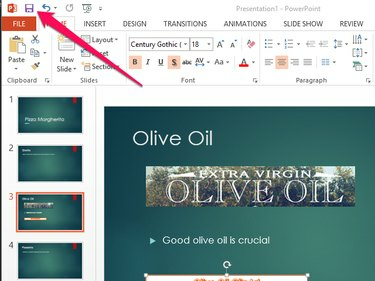
PowerPoint
Kredit obrázku: Obrázek se svolením společnosti Microsoft
Uložte soubor prezentace kliknutím na Uložit ikona.
Spropitné
Alternativně k abecednímu řazení položek seznamu můžete vytvořit nový seznam nebo upravit existující tak, aby místo odrážek nebo čísel používal abecedně řazená písmena. Chcete-li tak učinit, vyberte obsah textového pole a otevřete kartu "Domů". Klikněte na šipku vedle "Číslování" ve skupině Odstavec a z nabídky vyberte "A, B, C, ...".
Pokud se prvky na snímku po přesunutí nahoru a dolů zdají být nezarovnané, otevřete kartu „Formát“ a klikněte na "Zarovnat." Vyberte nejvhodnější typ zarovnání – například „Zarovnat doleva“ nebo „Zarovnat na střed“ – z Jídelní lístek.



